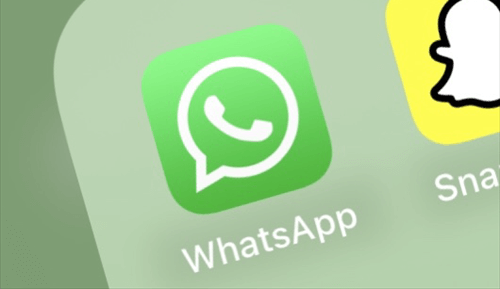(4 способа) Как удалить контакты на iPad
Ваш iPad служит центральным узлом для общения, продуктивности и организации. По мере роста вашего списка контактов растет и потребность в эффективном управлении контактами. В этом подробном руководстве рассматриваются четыре эффективных способа удаления контактов на iPad, благодаря которым ваша адресная книга будет организована и не загромождена.
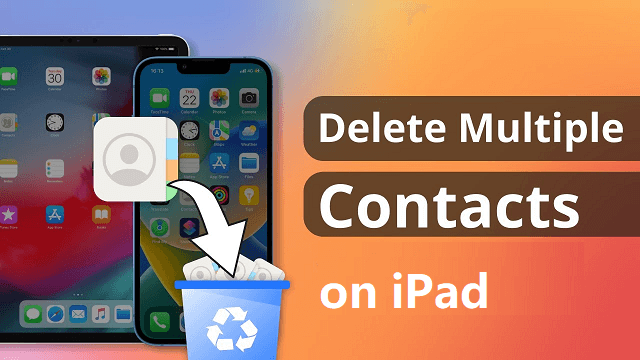
От использования приложения «Контакты» до использования синхронизации iCloud — эти методы соответствуют различным предпочтениям и сценариям. Давайте углубимся в каждый подход и узнаем, как легко навести порядок в ваших контактах.
Способ 1. Как удалить контакты в приложении «Контакты» на iPad
Встроенное приложение «Контакты» на вашем iPad обеспечивает простой способ управления контактами.
Шаг 1. Откройте приложение «Контакты»:
Найдите и откройте приложение «Контакты» на своем iPad.
Шаг 2. Выберите контакт для удаления:
Прокрутите список контактов и нажмите на контакт, который хотите удалить.
Шаг 3: Нажмите «Изменить»:
В правом верхнем углу нажмите «Редактировать», чтобы войти в режим редактирования.
Шаг 4. Прокрутите вниз и нажмите «Удалить контакт»:
Прокрутите вниз информацию о контакте и нажмите «Удалить контакт».
Шаг 5. Подтвердите удаление:
Появится всплывающее окно с просьбой подтвердить. Нажмите «Удалить с моего iPad», чтобы удалить контакт.
Повторите при необходимости: Повторите эти шаги для каждого контакта, который хотите удалить.
Этот метод подходит для пользователей, которые предпочитают ручное управление и хотят просматривать и удалять контакты индивидуально.
Способ 2. Удаление всех контактов на iPad в один клик с помощью FoneTool
Если вам необходимо полностью очистить список контактов, FoneTool предлагает удобное решение в один клик:
Шаг 1. Загрузите и установите FoneTool:
Загрузите и установите FoneTool на свой компьютер.
Шаг 2. Подключите iPad:
Подключите iPad к компьютеру с помощью USB-кабеля.
Шаг 3. Выберите «Стереть личные данные»:
В FoneTool выберите функцию «Стереть» и выберите «Стереть личные данные».
Шаг 4: Запустите процесс:
Нажмите «Пуск», чтобы начать процесс. FoneTool начнет сканировать ваш iPad на предмет личных данных.
Шаг 5. Подтвердите удаление:
После завершения сканирования просмотрите данные и выберите «Контакты». Нажмите «Стереть сейчас», чтобы удалить все контакты.
Этот метод — быстрый и эффективный способ очистить весь список контактов за один раз, особенно при работе с большим количеством контактов.
Способ 3. Как удалить контакт на iPhone через синхронизацию iCloud
Использование iCloud позволяет беспрепятственно управлять своими контактами на устройствах Apple:
Шаг 1: Откройте настройки:
Откройте приложение «Настройки» на iPad.
Шаг 2: Нажмите свое имя:
Нажмите на свое имя в верхней части экрана настроек, чтобы получить доступ к настройкам Apple ID.
Шаг 3: Настройки iCloud:
В настройках Apple ID нажмите «iCloud».
Шаг 4. Отключите контакты:
Найдите «Контакты» в списке приложений, использующих iCloud, и выключите переключатель. Появится всплывающее окно с вопросом, хотите ли вы удалить контакты с iPad. Подтвердите действие, нажав «Удалить с моего iPad».
Повторите при необходимости: При появлении запроса выберите удаление контактов с iPad.
Этот метод эффективен для пользователей, которые предпочитают управлять контактами на нескольких устройствах и хотят, чтобы изменения беспрепятственно синхронизировались.
Способ 4. Как удалить контакты на iPhone из iCloud Web
Если вы предпочитаете управлять своими контактами с компьютера, вы можете использовать веб-интерфейс iCloud:
Шаг 1. Посетите iCloud.com:
Откройте веб-браузер и перейдите на iCloud.com.
Шаг 2: Войдите в систему:
Войдите, используя свой Apple ID и пароль.
Шаг 3: Откройте контакты:
Нажмите на значок «Контакты», чтобы получить доступ к своим контактам.
Шаг 4. Выберите контакты для удаления:
Выберите контакты, которые хотите удалить, удерживая клавишу «Ctrl» (Windows) или «Command» (Mac), нажимая на каждый контакт.
Шаг 5: Нажмите «Удалить»:
После выбора нажмите на значок шестеренки в левом нижнем углу и выберите «Удалить». Подтвердите удаление при появлении соответствующего запроса.
Обновите на iPad: Обновите приложение «Контакты» на iPad, и изменения отразятся.
Этот способ удобен для пользователей, предпочитающих больший экран и дополнительный функционал компьютера для управления контактами.
Краткое содержание
Эффективное управление контактами имеет важное значение для поддержания упорядоченной и организованной цифровой жизни. Независимо от того, предпочитаете ли вы ручной подход с использованием приложения «Контакты», решение «в один клик» через FoneTool, использование синхронизации iCloud для беспрепятственного управления между устройствами или использование веб-интерфейса iCloud для управления с помощью компьютера, эти методы подходят для различных предпочтений и сценариев.
На момент прекращения моих знаний в январе 2022 года конкретной статистики по удалению контактов на iPad нет. Однако важность эффективного управления контактами подчеркивается растущей зависимостью от цифровых коммуникаций и организации в нашей повседневной жизни. Освоив эти методы, вы сможете уверенно навести порядок в своих контактах, гарантируя, что ваш iPad останется мощным инструментом для общения и продуктивности.
FoneTool — универсальный менеджер данных iPhone
Переносите, резервируйте и управляйте данными на iPhone, iPad и iPod touch простым способом.
-

Совместимость с iOS 17
 iPhone 15 поддерживается
iPhone 15 поддерживается